怎么快速修复电脑系统开机无法启动故障 快速修复电脑系统开机无法启动故障的办法
时间:2017-07-04 来源:互联网 浏览量:
今天给大家带来怎么快速修复电脑系统开机无法启动故障,快速修复电脑系统开机无法启动故障的办法,让您轻松解决问题。
用户在操作电脑过程中,可能由于修改硬件或软件设置,从而遇到开机无法启动系统的情况。碰到这种情况需要如何解决呢?本次小编就教大家运用u深度u盘启动盘修复Windows无法启动的问题具体方法如下:
1将u盘制作成u深度u盘启动盘,然后连接到电脑上,重启/开启电脑,在显示器中出现品牌logo的时候按下u盘启动快捷键,系统便会进入到启动项选择窗口,选择u盘启动后,系统进入至u深度主菜单,选择【03】运行U深度WinPE2013增强版,按下回车键确认,如下图所示:
 2
2依次点击系统桌面左下角“开始--程序--系统维护--Windows启动修复”,如下图所示:
 3
3按照提示在弹出的窗口选择系统版本,因为小编运行的XP系统,所以选择第二项输入序号“2”,按下回车键确认,如下图所示:
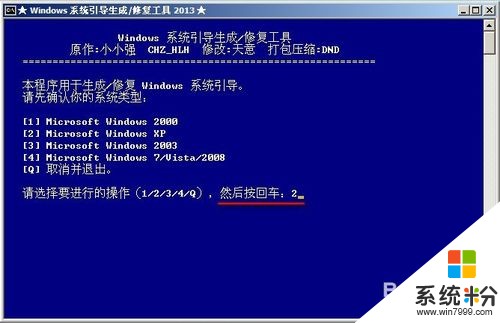 4
4继续按照提示选择操作模式,我们系统设在C盘,所以选择序号“1”,按下回车键确认,等待工具修复系统Windows无法启动完成,看到系统提示生成boot.ini文件后,按下任意键继续,如下图所示:
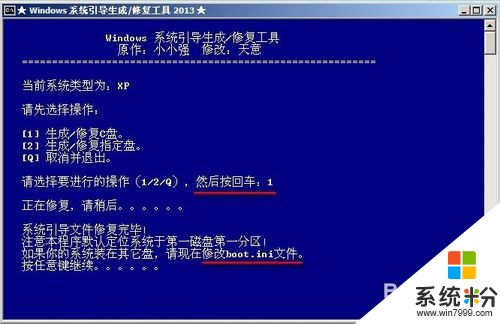 5
5我们可以在boot.int文件修改系统盘,但是这一步不建议操作,因为这是返回式操作,只需关闭窗口即可,如下图所示:
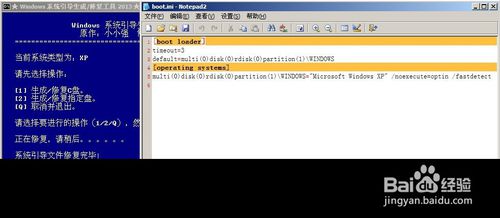 6
6结束上述操作后,重启电脑即可正常进入电脑系统。看完以上的步骤后,相信大家都已经学会如何操作了吧!下次若碰到开机无法启动的问题,再也不用求助电脑高手,仅需u深度u盘启动盘就能轻松在家解决问题,省时省力省钱
以上就是怎么快速修复电脑系统开机无法启动故障,快速修复电脑系统开机无法启动故障的办法教程,希望本文中能帮您解决问题。
我要分享:
相关教程
- ·菜鸟怎样快速修复电脑开机无法启动的故障 菜鸟快速修复电脑开机无法启动的故障的方法
- ·电脑无故自动重启怎么修复 修复电脑无故自动重启的方法
- ·dell d600笔记本电脑按开机键无反应,无法开机故障维修怎么办 如何解决dell d600笔记本电脑按开机键无反应,无法开机故障维修
- ·怎么使用Windows8自动修复功能修复故障系统。 使用Windows8自动修复功能修复故障系统的方法。
- ·台式电脑开机电路故障如何维修 怎么维修台式电脑开机电路故障
- ·电脑无法开机故障检修办法
- ·戴尔笔记本怎么设置启动项 Dell电脑如何在Bios中设置启动项
- ·xls日期格式修改 Excel表格中日期格式修改教程
- ·苹果13电源键怎么设置关机 苹果13电源键关机步骤
- ·word表格内自动换行 Word文档表格单元格自动换行设置方法
电脑软件热门教程
- 1 新手必看:Win10预览版9879安装方法详解(多图)
- 2 组装电脑之处理器CPU参数的认识
- 3 iphone如何快速截屏;怎样用xcode截屏
- 4thinkpadt490设置u盘启动 联想ThinkPad T490s如何设置U盘启动
- 5如何查看软件下载路径 如何查找电脑软件的安装路径
- 6iPhone 6s Plus , iPhone 6s 手机怎样截屏 iPhone 6s Plus , iPhone 6s 手机截屏的方法
- 7电脑工具栏突然变成白色了什么办
- 8看网页视频卡_网页加载慢怎么解决 看网页视频卡_网页加载慢怎么处理
- 9电脑重装系统中怎样做一个启动盘 电脑重装系统中做一个启动盘的方法有哪些
- 10天籁K歌怎样升级赚积分 天籁K歌升级赚积分的方法有哪些
